Hacer un respaldo y restaurar el iPhone, iPad o iPod touch en un equipo con Windows o en iCloud
Una de las mejores formas de salvaguardar la información de un iPhone, iPad o iPod touch ante daños o pérdidas es hacer un respaldo de tus archivos y configuraciones en tu equipo con Windows o en iCloud. También es útil hacer un respaldo si tienes un dispositivo nuevo y quieres transferir a este tu configuración anterior.
Después de hacer un respaldo de tu dispositivo, puedes usarlo para restaurar la información de tu dispositivo cuando sea necesario.
Respaldar tu dispositivo Apple
Conecta tu dispositivo Apple a tu equipo con Windows.
Puedes conectar tu dispositivo mediante un cable USB o USB-C, o bien mediante conexión Wi-Fi. Consulta Sincronizar contenido entre tu equipo con Windows y tu iPhone, iPad o iPod touch mediante Wi-Fi.
En la app Dispositivos Apple
 en tu equipo con Windows, selecciona el dispositivo en la barra lateral.
en tu equipo con Windows, selecciona el dispositivo en la barra lateral.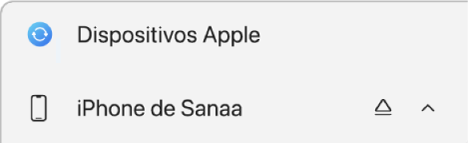
Si conectas tu dispositivo Apple a tu equipo con Windows mediante un cable USB o USB-C, y el dispositivo no aparece en la barra lateral, consulta Si tu iPhone, iPad o iPod no aparece en la barra lateral.
Selecciona General en la barra lateral.
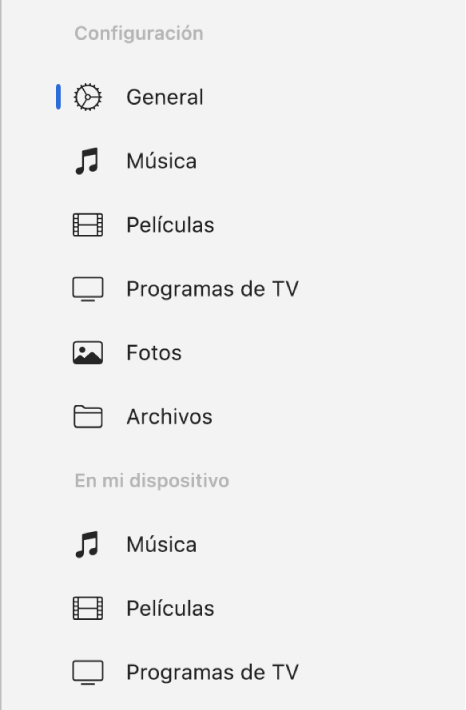
Selecciona cualquiera de las siguientes opciones:
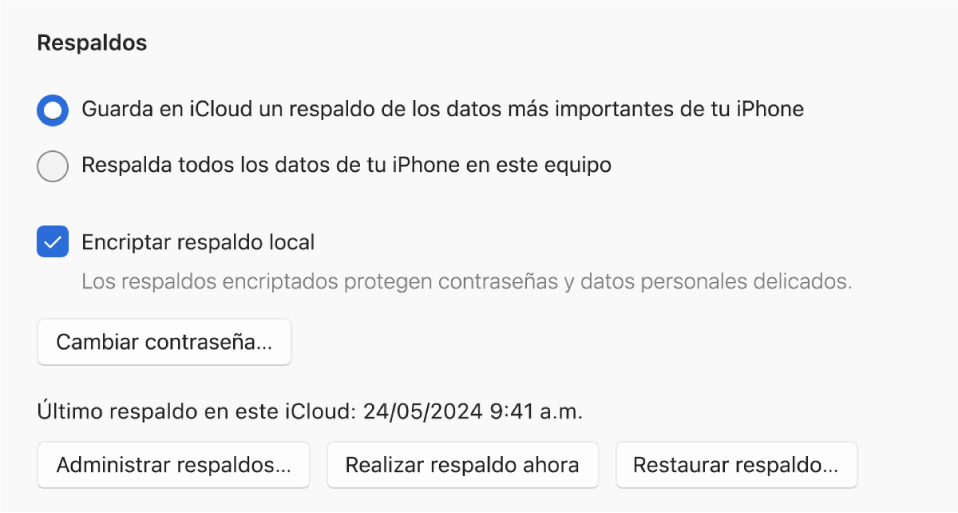
Selecciona la opción Guarda en iCloud un respaldo de los datos más importantes de tu [dispositivo] para almacenar los datos del respaldo en iCloud, en lugar de en tu equipo con Windows. Tu dispositivo guardará un respaldo en iCloud durante el siguiente respaldo automático. Esto ocurre en tu dispositivo Apple, no durante la sincronización con tu equipo con Windows.
Selecciona la opción Respalda todos los datos de tu [dispositivo] en este equipo para almacenar los respaldos en tu equipo con Windows. Tu dispositivo guardará un respaldo en tu equipo con Windows durante el siguiente respaldo automático.
Selecciona la casilla Encriptar respaldo local para encriptar los datos del respaldo y protegerlos con una contraseña.
Importante: Si olvidas la contraseña, no podrás usar tus respaldos encriptados. Consulta el artículo de soporte de Apple Si no puedes recordar la contraseña del respaldo encriptado.
Para iniciar inmediatamente un respaldo de tu dispositivo Apple en tu equipo con Windows, selecciona Respaldar ahora. Una vez finalizado el respaldo, selecciona Administrar respaldos para ver el archivo del respaldo.
Restaurar tu dispositivo Apple desde un respaldo
Si tu dispositivo tiene un problema, puedes usar un respaldo reciente para restaurar su información.
Conecta tu dispositivo Apple a tu equipo con Windows.
Puedes conectar tu dispositivo mediante un cable USB o USB-C, o bien mediante conexión Wi-Fi. Consulta Sincronizar contenido entre tu equipo con Windows y tu iPhone, iPad o iPod touch mediante Wi-Fi.
En la app Dispositivos Apple
 en tu equipo con Windows, selecciona el dispositivo en la barra lateral.
en tu equipo con Windows, selecciona el dispositivo en la barra lateral.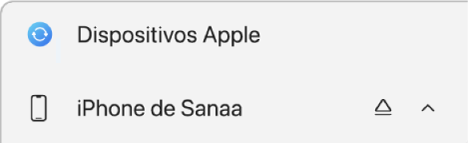
Selecciona General en la barra lateral.
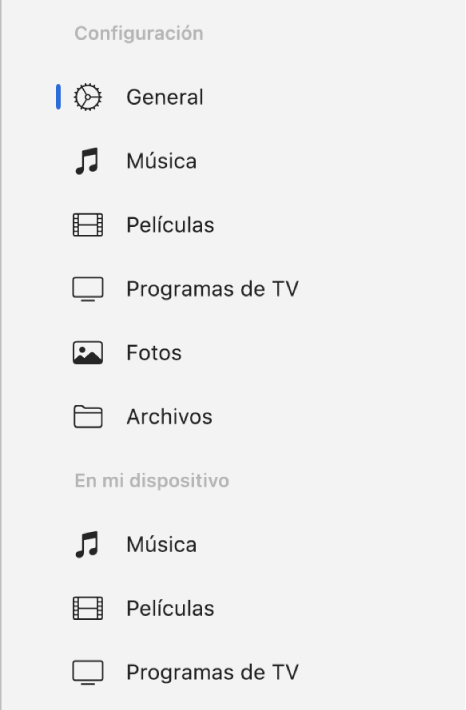
Selecciona Restablecer respaldo.
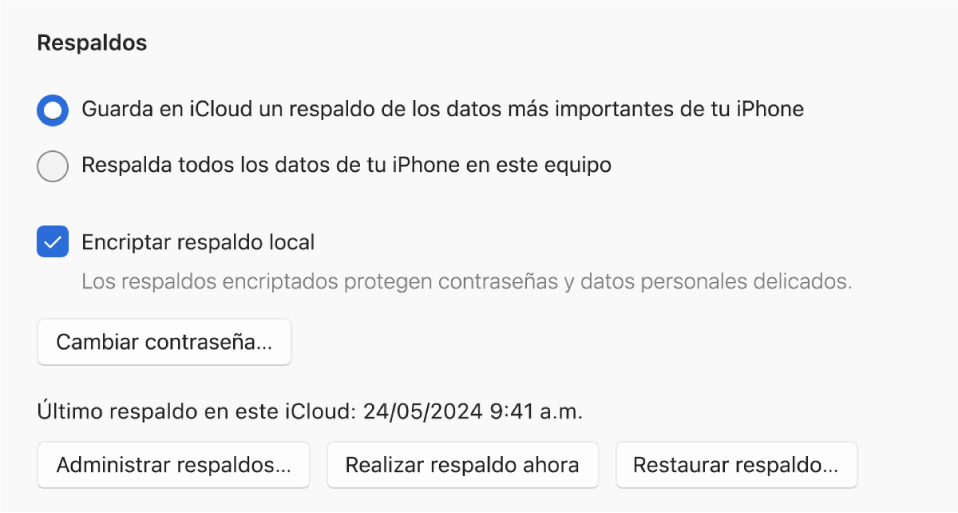
Haz clic en el menú desplegable Restaurar respaldo, elige el respaldo que quieres restaurar en el dispositivo y selecciona Restaurar.
Si tu respaldo está encriptado, deberás ingresar la contraseña antes de restaurar los archivos y la configuración.
Si tu dispositivo tiene problemas que no se pueden corregir restaurándolo desde un respaldo, puedes intentar corregir el problema restaurando primero tu dispositivo a la configuración de fábrica y luego usando un respaldo reciente.